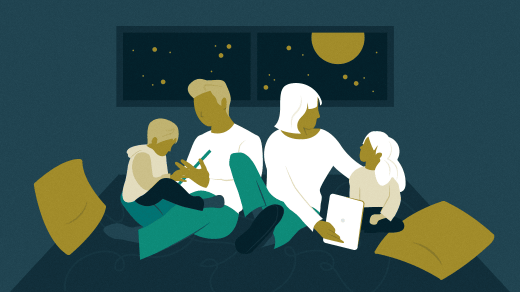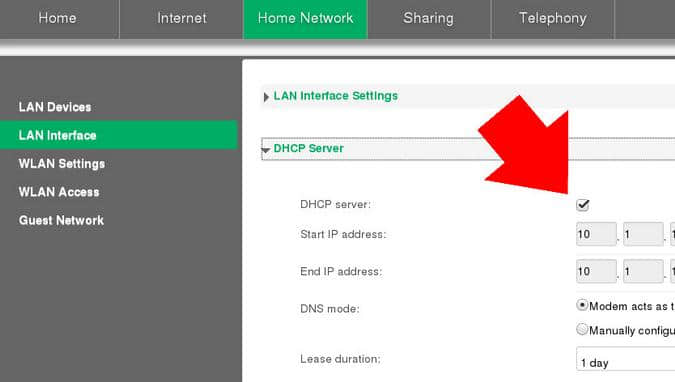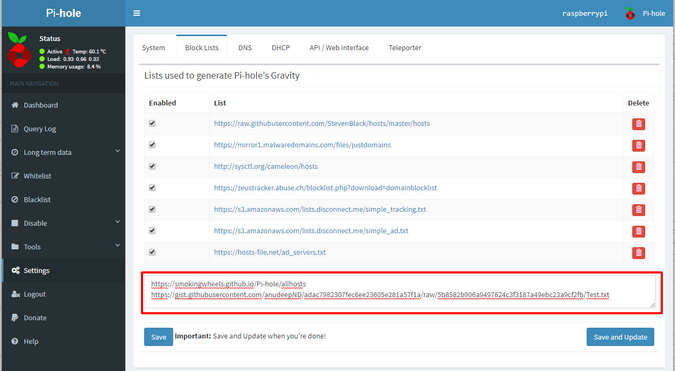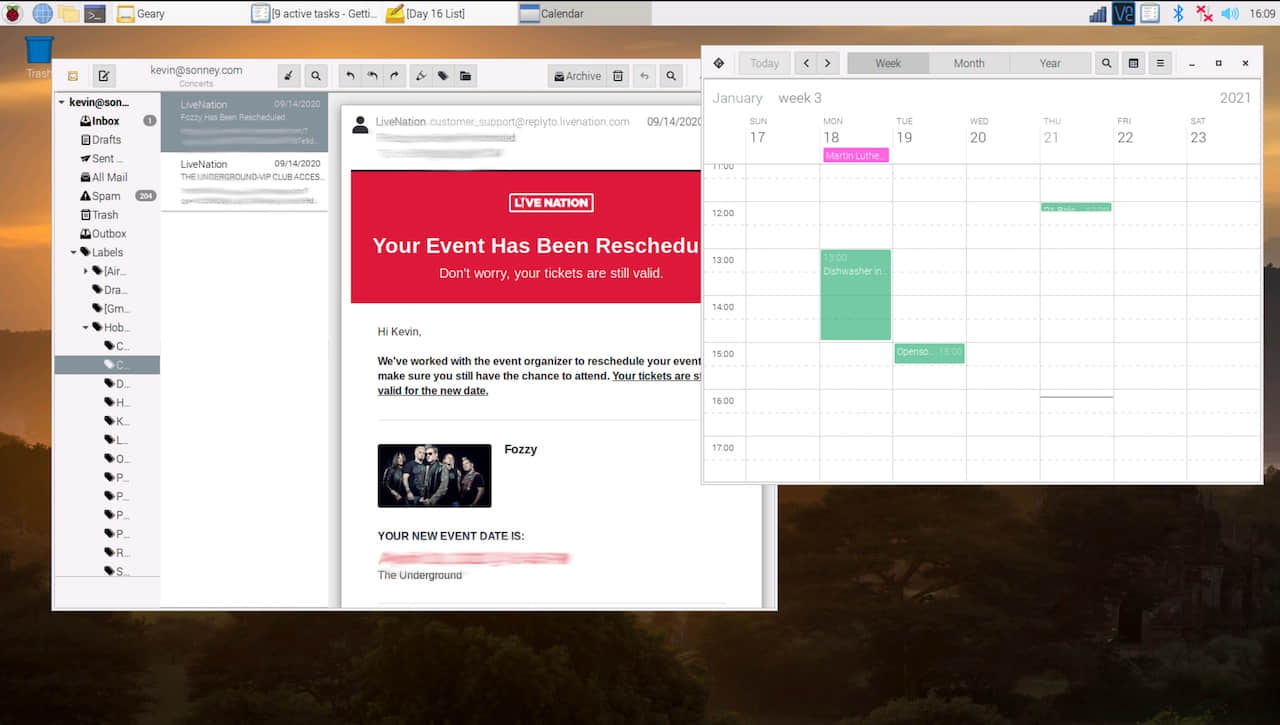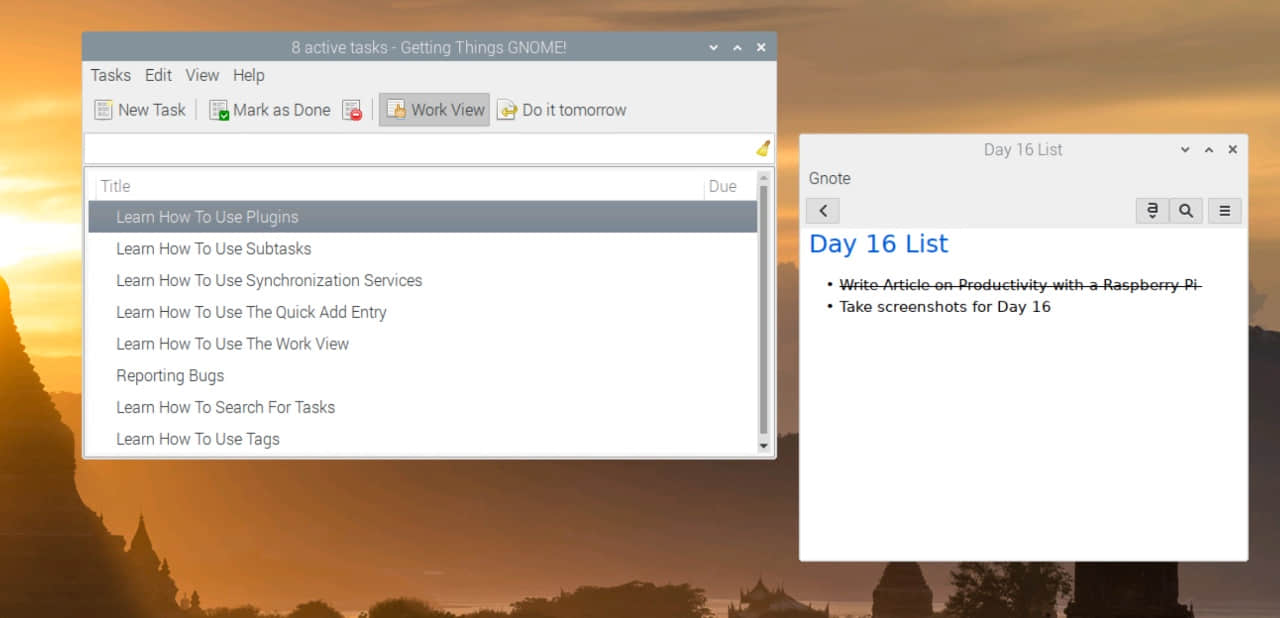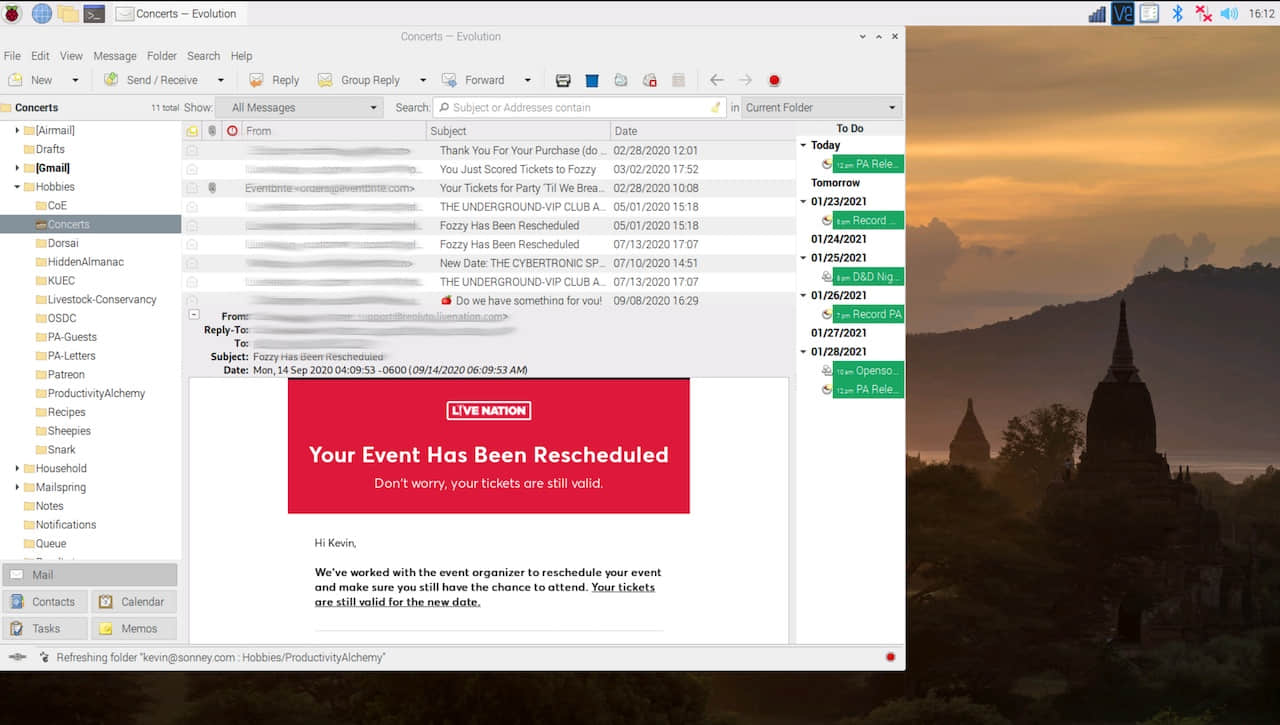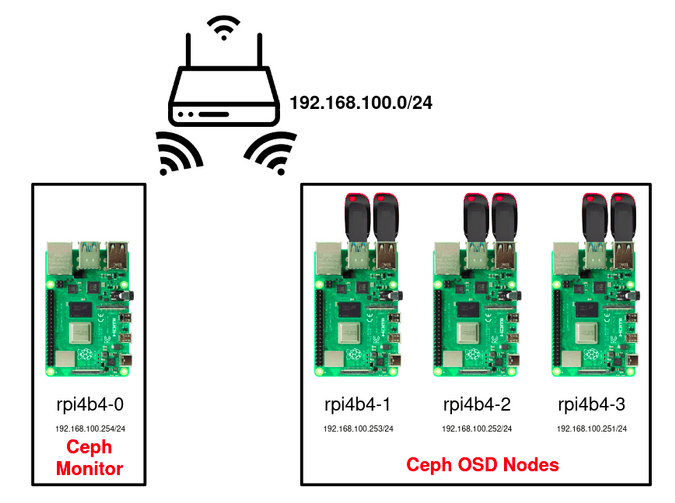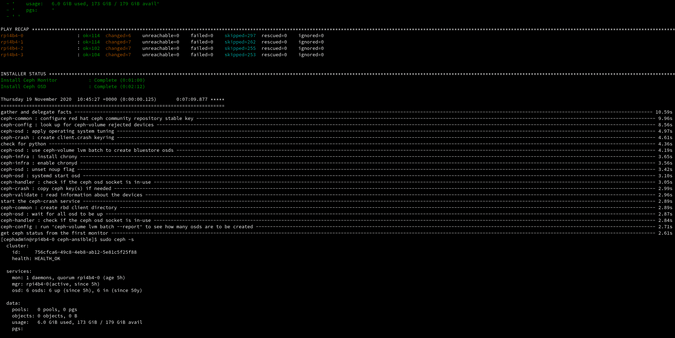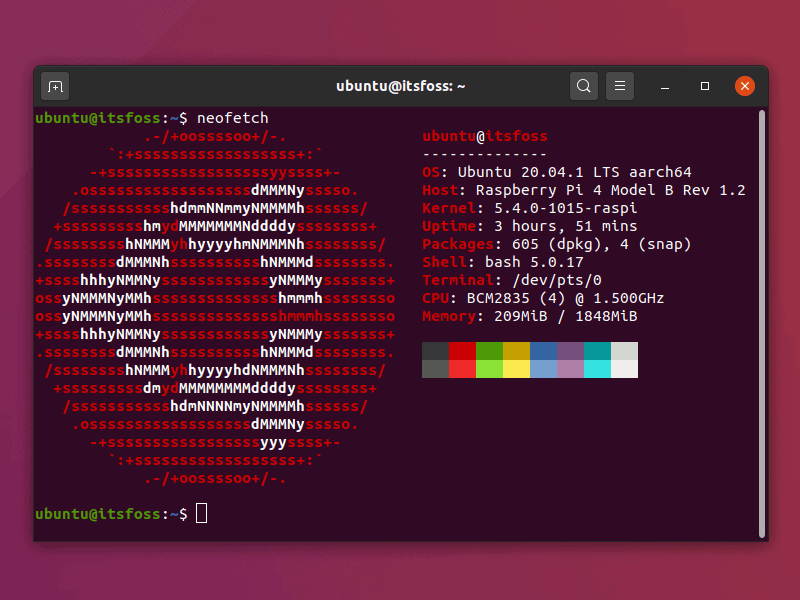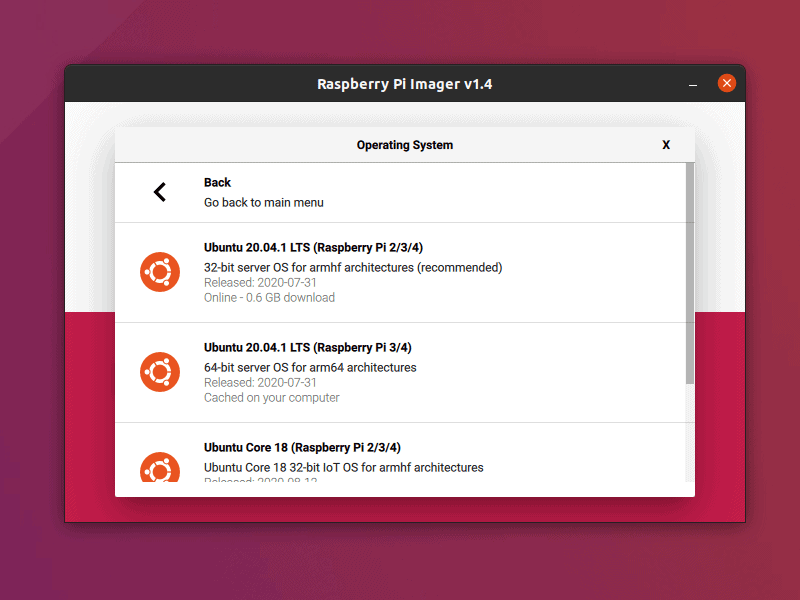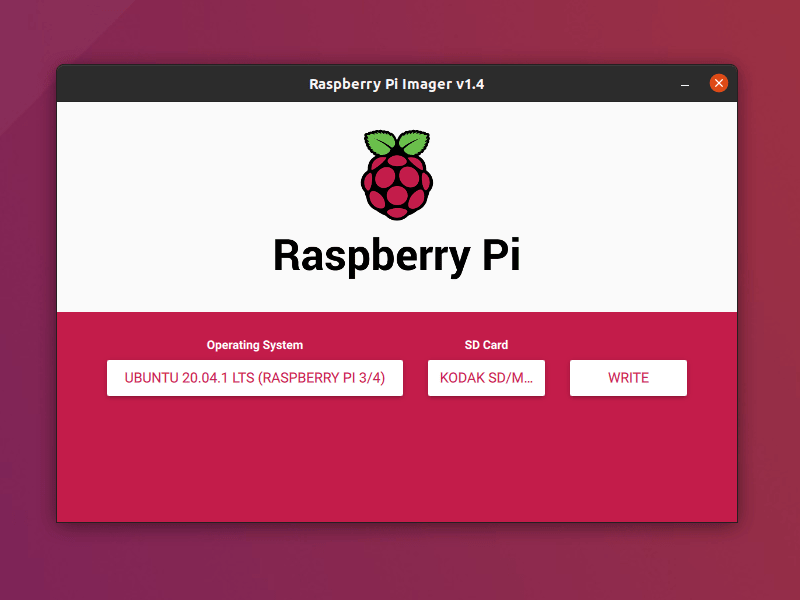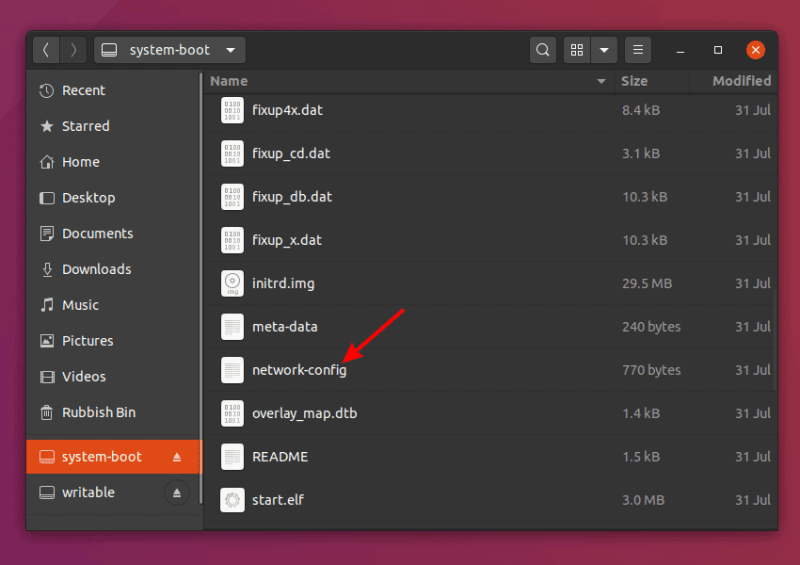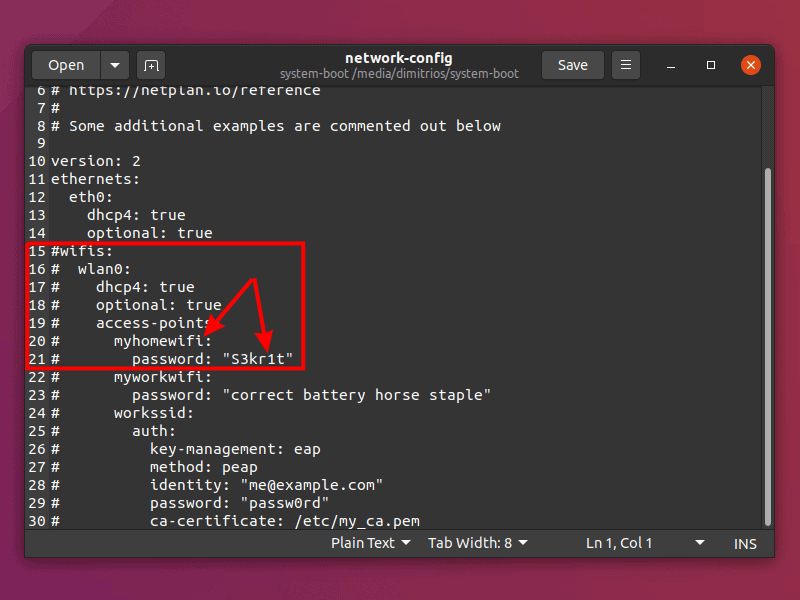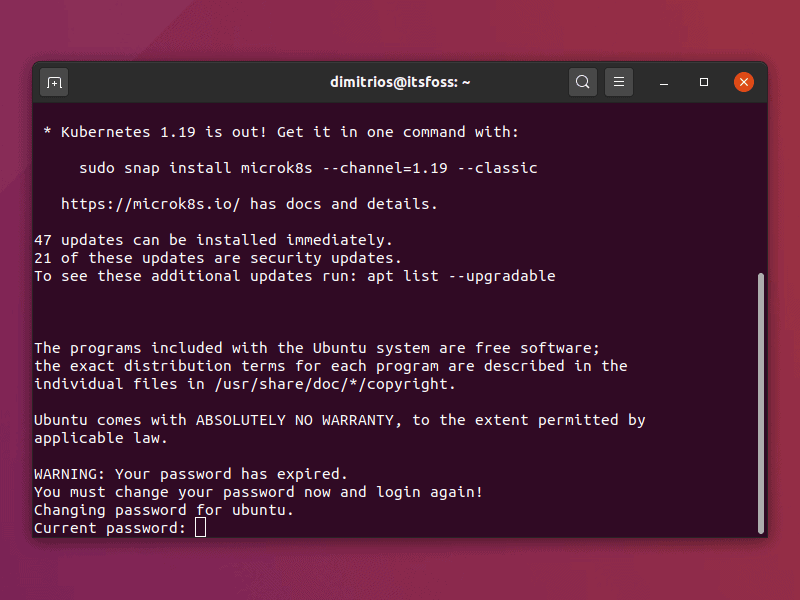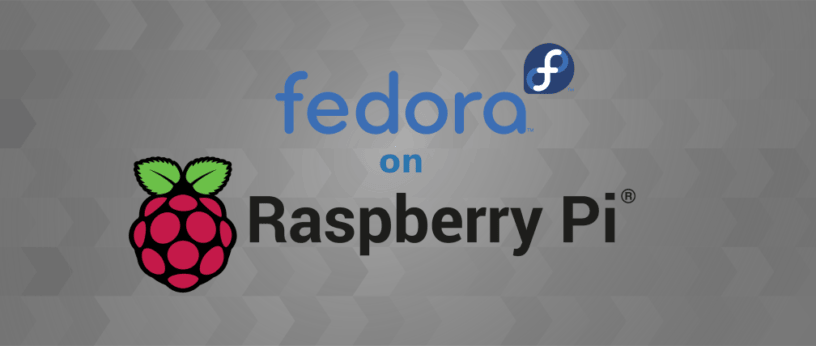使用 ceph-ansible 安装 Ceph 存储,并将其部署在树莓派集群中。

Ceph 是一个开源软件存储平台,它在统一的存储集群中提供对象、块和文件系统存储。我第一次使用 Ceph 是在 OpenStack 中集成它的时候。一开始,我很困惑,既然存储设备广泛存在,为什么要使用 Ceph。但在使用了三年多之后,这个平台的稳定性和完整性一再证明了它的价值。
本文将告诉你如何使用 ceph-ansible(Ceph 官方支持的 Ansible playbook)安装 Ceph,并将其部署在树莓派集群中。
材料:
- 树莓派 4B 4GB 型号四台。
- 四张 32GB 的 microSD 卡(用于启动操作系统)
- 四个树莓派外壳,带风扇和散热片(非常重要)
- 四个树莓派充电器
- 6 个 32GB U 盘(用于 Ceph OSD 节点)
架构:
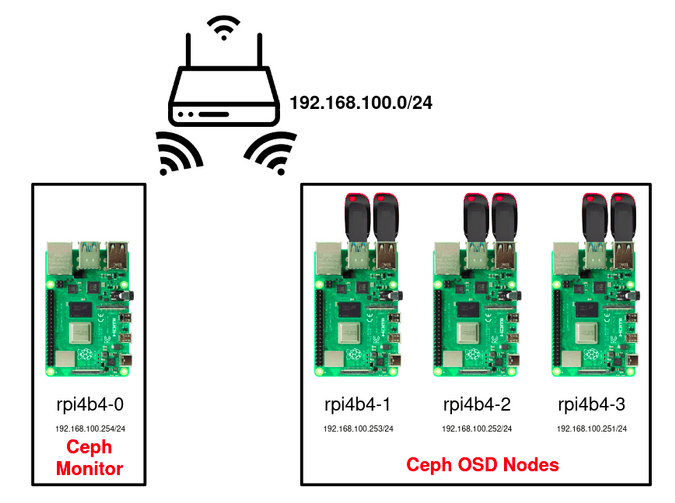
关于配置:
使用 ceph-ansible 部署 Ceph
使用 Ceph 的 Ansible 仓库可以让部署变得顺畅简单
1、复制 ssh 密钥到所有服务器
我在所有的服务器上都有一个名为 cephadmin 的共同用户(在此背景下,每个树莓派都是一台服务器)。cephadmin 用户配置了无密码的 sudo,以方便工作。
使用 ssh-keygen 生成密钥后,使用 ssh-copy-id 部署所有密钥。
我使用了一个 Bash for 循环,因为我使用的是一致并递增的主机名:
$ for i in {0..3}; \
do ssh-copy-id cephadmin@rpi4b4-$i; \
done
你需要每个接受并输入密码,但你可以用 expect 来自动完成。
2、克隆 ceph-ansible 并安装依赖
安装 Git 来克隆仓库:
$ sudo yum install git -y
克隆 ceph-ansible 仓库:
$ git clone https://github.com/ceph/ceph-ansible.git
$ cd ceph-ansible/
我使用的是 CentOS 7 的 AArch64 构建,所以在继续之前,我必须安装一些所需的包。
首先安装 Python pip:
$ sudo yum install python3-pip -y
接着是 ceph-ansible 需要的包:
$ sudo yum install python3-devel libffi-devel openssl-devel -y
最后,ceph-ansible 需要的依赖:
$ pip3 install -r requirements.txt --user
我收到了这个错误:
You are linking against OpenSSL 1.0.2, which is no longer supported by the OpenSSL project.
To use this version of cryptography you need to upgrade to a newer version of OpenSSL. For
this version only you can also set the environment variable
CRYPTOGRAPHY_ALLOW_OPENSSL_102 to allow OpenSSL 1.0.2.
这可能与架构有关,因为我无法在 CentOS 7 虚拟机中复现该错误。
部署时,将 CRYPTOGRAPHY_ALLOW_OPENSSL_102 导出为 True,这样 Ansible 就可以运行了。
$ export CRYPTOGRAPHY_ALLOW_OPENSSL_102=True
3、配置 ceph-ansible 进行部署
现在你可以使用 ceph-ansible 部署 Ceph 了。
复制 site.yml.sample 到 site.yml:
$ mv site.yml.sample site.yml
在 group_vars 目录下创建 all.yml:
$ cat << EOF >> group_vars/all.yml
ceph_origin: repository
ceph_repository: community
ceph_repository_type: cdn
ceph_stable_release: nautilus
monitor_interface: wlan0
public_network: "192.168.100.0/24"
cluster_network: "192.168.100.0/24"
dashboard_enabled: false
configure_firewall: false
EOF
在 group_vars 目录下创建 osds.yml:
$ cat << EOF >> group_vars/all.yml
osd_scenario: collocated
devices:
- /dev/sda
- /dev/sdb
EOF
创建一个 inventory 文件:
$ cat << EOF >> inventory
[mons]
rpi4b4-0
[osds]
rpi4b4-1
rpi4b4-2
rpi4b4-3
EOF
在写这篇文章的时候,ceph-ansible 仓库里有一个 bug(根据这个 bug 工单)。你可以通过编辑角色的第 85 行和第 86 行来减轻这个 bug。
- (wait_for_all_osds_up.stdout | from_json)["osdmap"]["num_osds"] | int > 0
- (wait_for_all_osds_up.stdout | from_json)["osdmap"]["num_osds"] == (wait_for_all_osds_up.stdout | from_json)["osdmap"]["num_up_osds"]
4、部署 Ceph
用你的 inventory 文件运行 Ansible 剧本:
$ ansible-playbook -i inventory site.yml
15-20 分钟后,你应该看到这个结果:
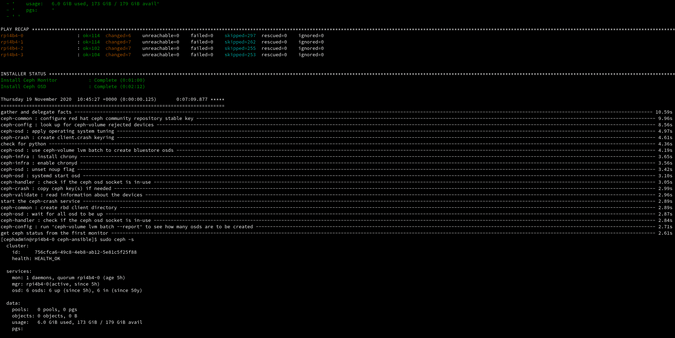
下面的步骤
之前,我在另一个树莓派集群中手动部署了一个 OpenStack 集群。我希望能将其与这个集群整合在一起。我也在研究用 TripleO 部署。
树莓派、Ansible 和 OpenStack 的可能性是无穷的。开始做你自己的实验,并在评论中告诉我结果如何。
via: https://opensource.com/article/21/1/ceph-raspberry-pi
作者:AJ Canlas 选题:lujun9972 译者:geekpi 校对:wxy
本文由 LCTT 原创编译,Linux中国 荣誉推出